כיצד לשדרג את כרטיס הקול של המחשב האישי שלך
אם אתה כמוני - קנאי להישמע טובמוזיקה - כרטיס קול שנמצא במחשב הוא דבר שאי אפשר לחיות איתו. במיוחד אם המחשב האישי שלך מחובר למגבר טוב ולסט רמקולים נחמד. אז הנה, כיצד להתקין כרטיס קול טוב יותר וליהנות מהשמע שלכם כפי שהוא נועד להישמע.

בהתאם לתקציב שלך, אתה יכול לקנות איכותכרטיס קול לאודיופיל ולגיימר המבחן. הלכתי עם Asus Xonar DX, דוגמנית שרבים אומרים שמציעה באנג די טוב לדולר (אחרי שניסיתי זאת, אני נוטה לחלוק את הדעה הזו).
ללוח האם שלי יש שבב Realtek ובזמן זהזה בסדר לשימוש יומיומי, הרגשתי שמשהו חסר ברצינות מבחינת הצליל, מאז שחברתי את המגבר והרמקולים שלי. אז קניתי את ה- Xonar DX (במלוא ההגינות, אשתי קנתה אותו ליום ההולדת שלי). אתה יכול להשיג את זה ב- NewEgg במחיר של 89.99 $, אך זכור כי כרטיס זה משתמש בממשק PCI Express x1, כך שתצטרך לקבל חריץ ריק לזה בלוח האם שלך. ישנם כרטיסים פנימיים המשתמשים ב- PCI, אז פשוט התוודעו ובדקו אם תוכלו לחבר את הכרטיס החדש שלכם לפני שתבצעו רכישה.
התקן את כרטיס הקול שלך
ובכן, תזדקק (ברור) לכרטיס הקול החדש שלך, יחד עם תקליטור הנהג שלו (או להוריד אותם מאתר היצרן, ומברג.
ראשית, כבה את המחשב והסר ממנו את כל הכבלים. הוצא את ברגי התיק והסר את המכסה (זו הזדמנות טובה לעשות קצת אבק בתוך התיק).

ברגע שהוא פתוח, אתר את ה- PCI או PCI Expressחריץ אליו יעבור הכרטיס החדש. סימנתי את חריץ ה- PCI Express בתמונה למטה, אך המדריך של לוח האם שלך יכול להיות שימושי מאוד אם אינך יודע באיזו אחת.

כעת, הוציאו את כרטיס הקול החדש מהקופסה, אבלהקפד לגעת בחלק מתכתי של התיק כדי לשחרר סטטי לפני שתעשה זאת. כרטיס הקול החדש שלי זקוק לכוח נפרד לעבודה, באמצעות מחבר תקליטונים. אם זה המקרה שלך, וודא שאתה מחבר את הכבל האמור מאספקת החשמל שלך לפני שאתה קדימה.

ואז, החלק את הכרטיס בקלות לתוך החריץ בלוח האם והצמיד אותו למארז עם ברגים. יתכן שתצטרך לקנות כמה, מכיוון שלא לכל הכרטיסים יש תוספות בתיבה.

עם כל הדברים במקום, הדברים צריכים להיראות כך:

כעת, תלוי בהתקנה שלך, חבר את הכבלים לגב כרטיס הקול (וגם לשאר הכבלים של המחשב).

התקן תוכנת כרטיס קול
כעת תוכלו להפעיל את המחשב ולהכניס את התקליטור המצורף לכרטיס בו זמנית. התקן את מנהלי ההתקן תחילה וכל כלי עזר אחר (אם זה המצב) לאחר מכן.
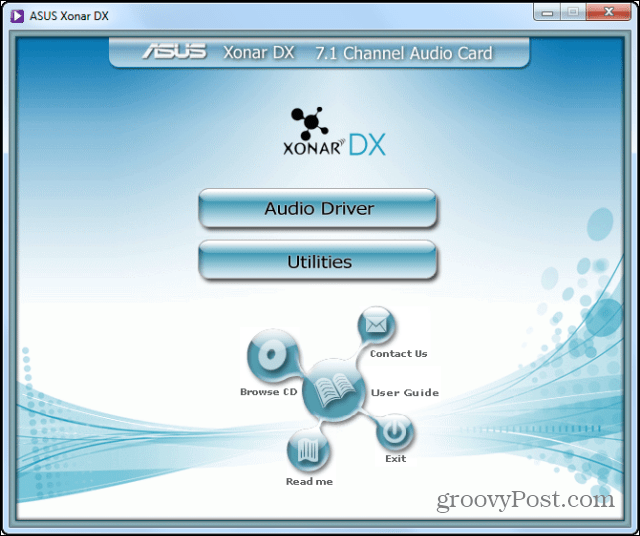
בשלב זה, כנראה שתתבקש לעשות זאתאתחול. לפני שאתה עושה זאת, יש עוד דבר אחד לעשות. אם אתה משדרג משבב הקול בלוח האם שלך (והייתי מצפה שכן, מכיוון שאתה לא באמת יכול למצוא לוחות אם בלי אחד מאותם הימים בימינו), עליך להשבית את הלוח הזה, רק כדי למנוע סכסוכים. זה קל לעשות. עבור אל מחשב בתפריט התחל ולחץ עליו באמצעות לחצן העכבר הימני. לחץ על מאפיינים.
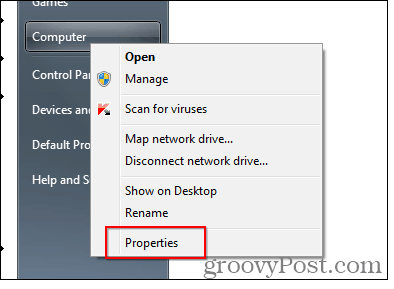
ואז בתפריט השמאלי, בחר מנהל ההתקנים.
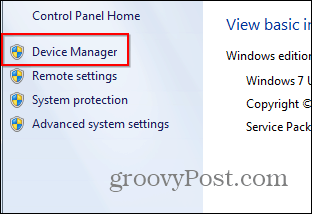
כעת, מצא את שבב הקול המופיע ברשימה תחת בקרי סאונד, וידאו ומשחקים. אם אינך יודע איזה מהם זה, מדריך לוח האם שלך עשוי להועיל שוב.
לחץ באמצעות לחצן העכבר הימני ולחץ על השבת. תתבקש לאשר, לאחר מכן תוכל להפעיל מחדש.
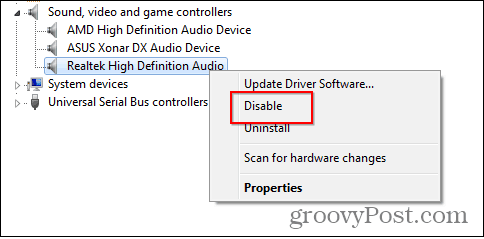
זהו זה! לאחר ההפעלה מחדש, הדברים אמורים לעבוד מצוין וכדאי שתוכלו ליהנות מכרטיס הקול החדש שלכם ומהצליל המשופר משמעותית. הקפד לבדוק את כלי השירות של הכרטיס החדש שלך, כדי לוודא שהכל נשמע בדיוק כמו שאתה רוצה.
מחפש דרכים אחרות לטעון למחשב האישי שלך? עיין במאמרים האחרים שלנו בנושא שדרוג החומרה שלה:
- התקן זיכרון חדש (RAM) במחשב נייד או ב- Netbook
- התקן מחשב כונן קשיח חדש
- שדרג כונן מחשב נייד מוצק למחשב נייד (SSD)









![שדרג את אחסון Google Picasa, קבל כרטיס SDHC בעיניים בחינם [groovyDeals]](/images/google/upgrade-google-picasa-storage-get-a-free-eye-fi-sdhc-card-groovydeals.png)
השאר תגובה